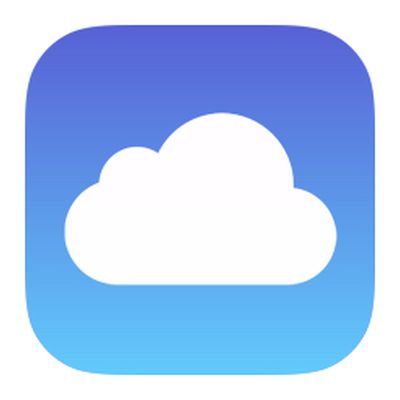 Apple позволяет владельцам учетных записей iCloud использовать псевдонимы электронной почты, которые позволяют отправлять и получать письма, не раскрывая свой настоящий адрес электронной почты.
Apple позволяет владельцам учетных записей iCloud использовать псевдонимы электронной почты, которые позволяют отправлять и получать письма, не раскрывая свой настоящий адрес электронной почты.
Использование псевдонима электронной почты для входа на веб-сайты и онлайн-сервисы может помочь защитить ваш настоящий адрес электронной почты, скрыв его от спамеров и других источников нежелательных сообщений.
Кроме того, псевдонимы электронной почты упрощают фильтрацию сообщений, поскольку они автоматически сортируют входящие письма в отдельные почтовые ящики. Они также позволяют называть адреса электронной почты так, чтобы они лучше соответствовали их назначению, будь то для личных или профессиональных целей.
Первый набор шагов в этой статье показывает, как настроить псевдонимы электронной почты iCloud. Второй и третий наборы шагов объясняют, как управлять ими на устройствах iOS и Mac соответственно.
- Используя настольный веб-браузер, перейдите на icloud.com и войдите, используя свои учетные данные Apple ID.
- Нажмите Почта.
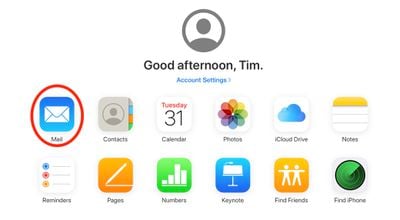
- Нажмите значок шестеренки в левом нижнем углу окна.
- Нажмите Настройки.
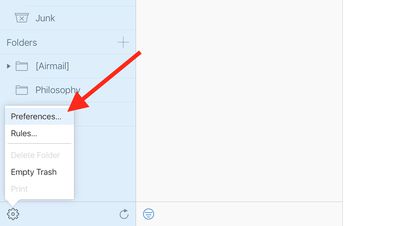
- Нажмите Учетные записи.
- Нажмите Добавить псевдоним….
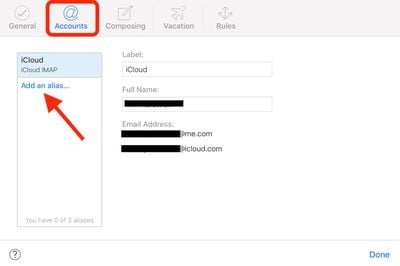
- Введите псевдоним для своего адреса электронной почты iCloud. Apple также предоставляет опции для метки адреса, чтобы указать, как вы будете его использовать – например, для дома или офиса.
- Нажмите ОК.
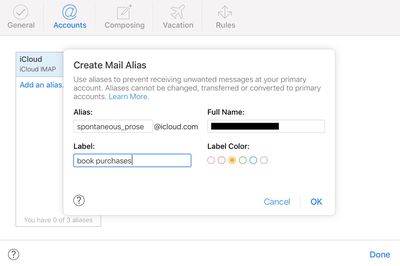
- Нажмите Закрыть, затем нажмите Готово.
Удалить псевдоним легко – просто выберите его на вкладке Учетные записи и нажмите Удалить.
Как настроить псевдонимы iCloud в iOS
- Запустите приложение Настройки на вашем iPhone или iPad.
- Нажмите свой Apple ID в баннере в верхней части экрана.
- Нажмите iCloud.
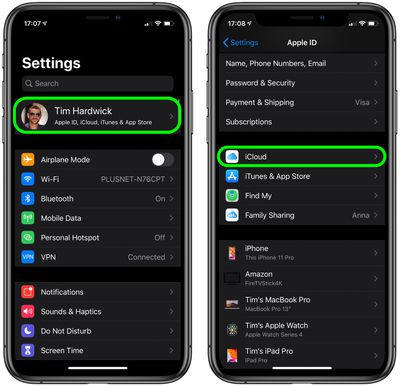
- Прокрутите вниз до конца экрана и нажмите Почта.
- В разделе Разрешить отправку с нажмите переключатели рядом с псевдонимами электронной почты, чтобы выбрать те, которые вы хотите использовать на своем устройстве.
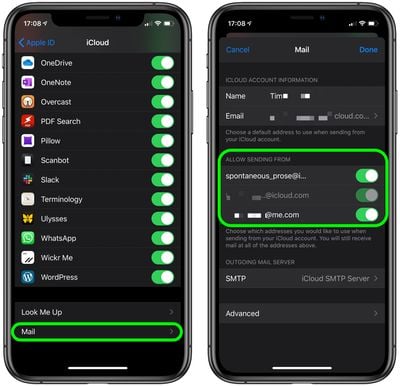
Как настроить псевдонимы iCloud на Mac
- Откройте приложение Почта на вашем Mac.
- Выберите Почта -> Настройки в строке меню в верхней части экрана.
- Выберите вкладку Учетные записи.
- Нажмите свою учетную запись iCloud на боковой панели.
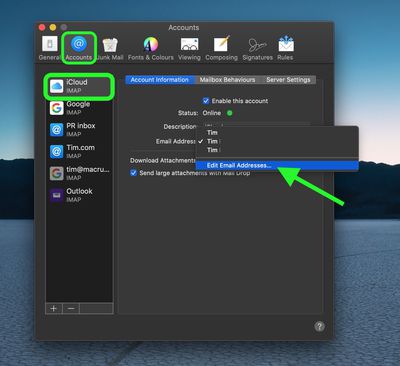
- Нажмите выпадающее меню Адрес электронной почты и выберите Редактировать адреса электронной почты.
- Это запустит ваш браузер и откроет веб-сайт icloud.com. Введите свои учетные данные Apple ID, затем управляйте своими адресами электронной почты по желанию.
Помните, что псевдонимы iCloud гарантируют доступность всех ваших адресов в одной учетной записи, поэтому вам нужно помнить только свой настоящий адрес электронной почты iCloud и пароль для доступа к ним.

















